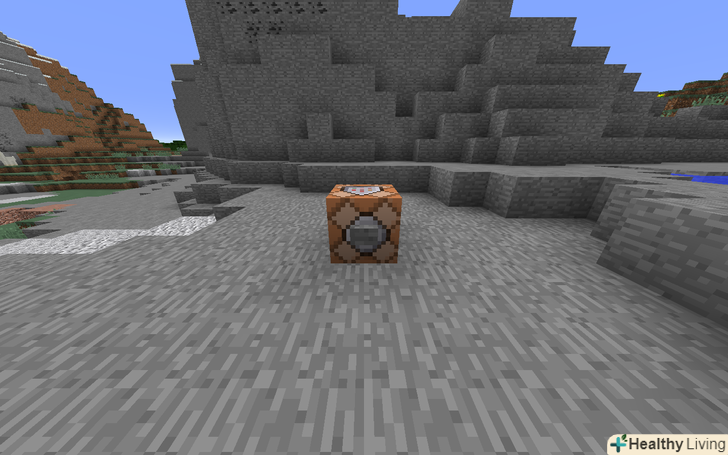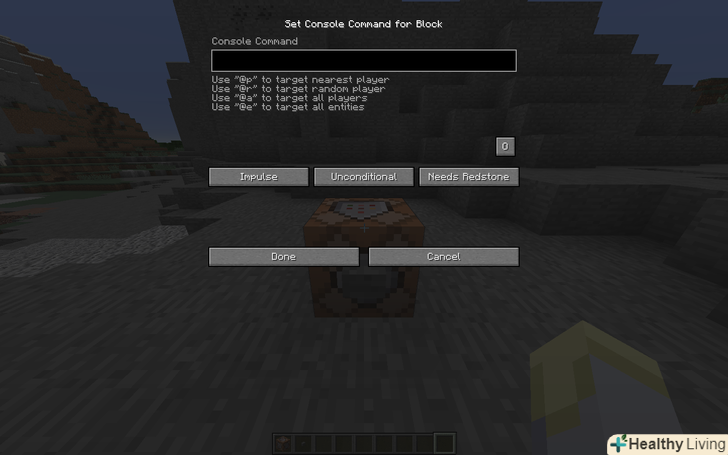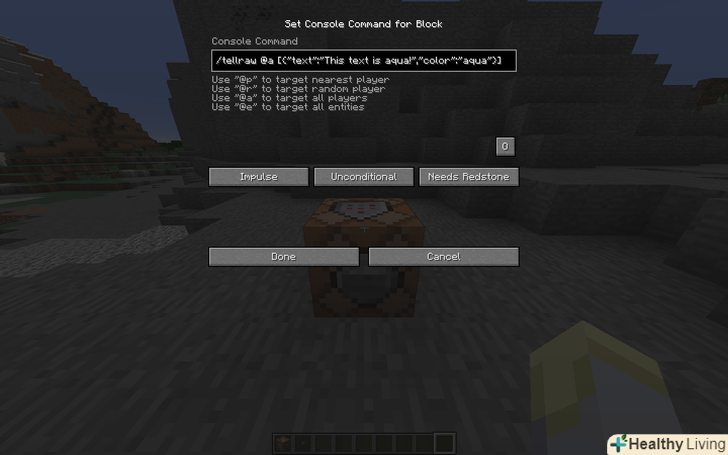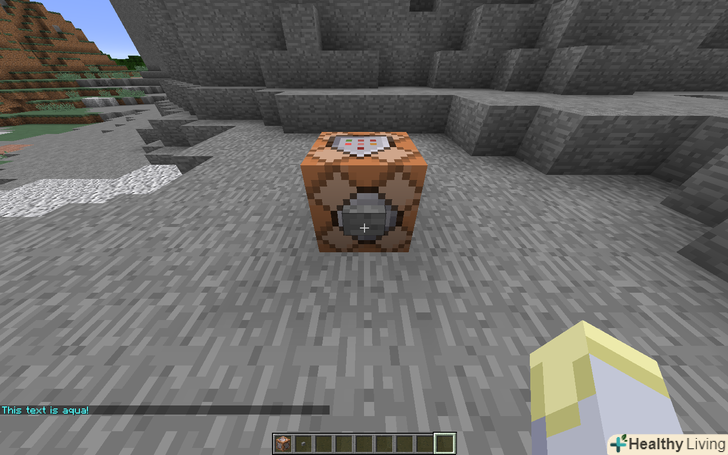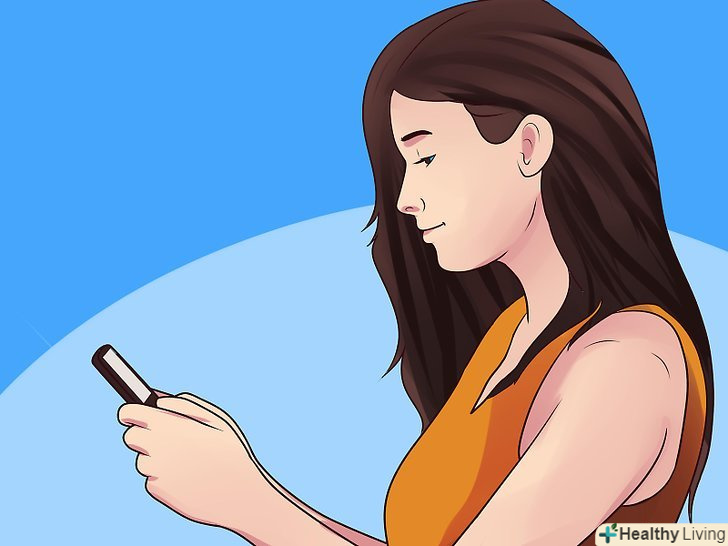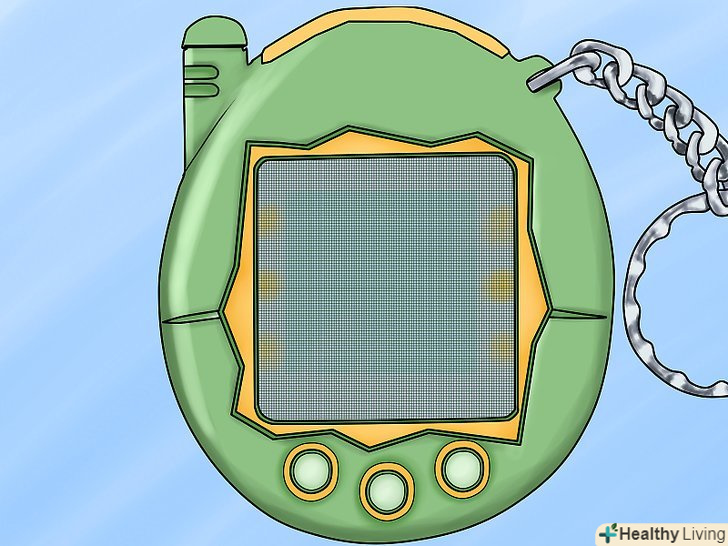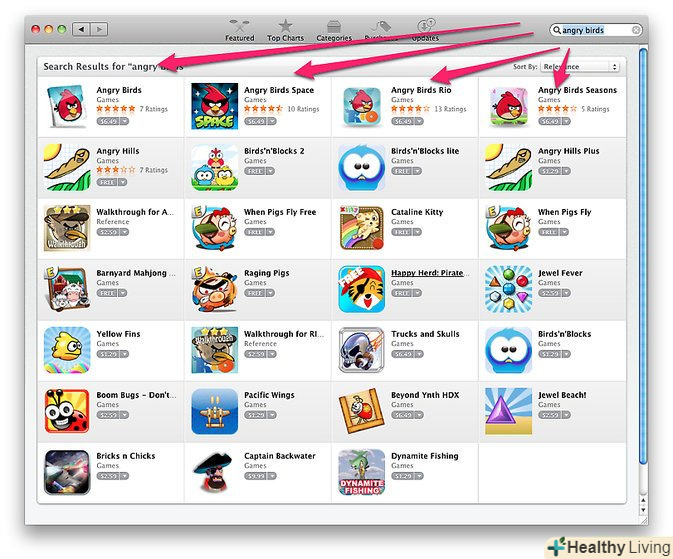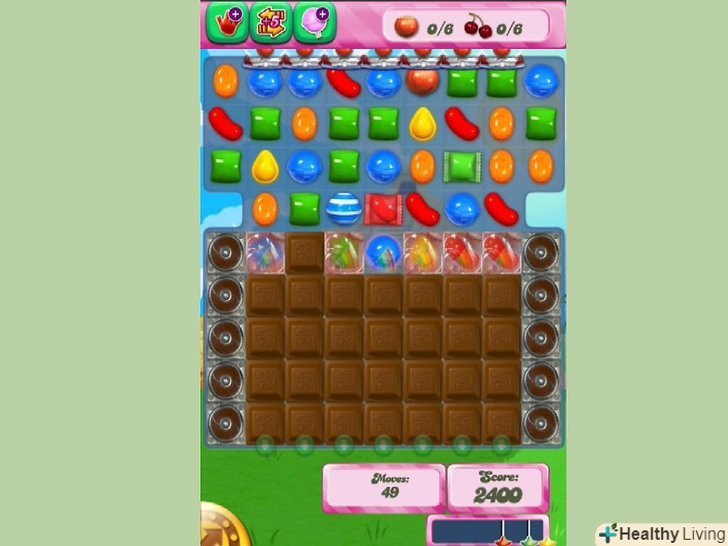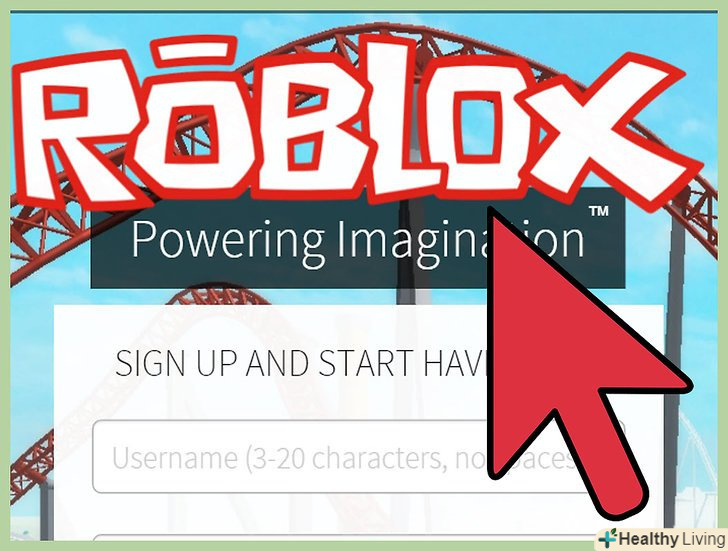Вам коли-небудь хотілося отримати красиву карту в Minecraft без допомоги модів? У цій статті ми розповімо вам, як зробити це.
Кроки
 Поставте командний блок. якщо ви створюєте карту і / або хочете приховати її, сховайте її де-небудь. У цьому прикладі ми будемо використовувати імпульсний командний блок.
Поставте командний блок. якщо ви створюєте карту і / або хочете приховати її, сховайте її де-небудь. У цьому прикладі ми будемо використовувати імпульсний командний блок. Відкрийте командний блок.
Відкрийте командний блок.- Введіть команду
/ tellraw @a [{"text":"&#lt;текст&#gt;","color":" &#lt;колір&#gt;"}] &#lt; / color&#gt;&#lt; / insert&#gt; - Введіть команду так, як зазначено тут; інакше вона не спрацює. Замість &#Lt; текст &#gt;і&#lt; колір &#gt; введіть потрібні вам текст і колір.
- Введіть команду
 Коли ви введете команду, командний блок потрібно активувати.для цього розмістіть кам'яну кнопку на командному блоці, натиснувши на неї правою кнопкою миші. Не використовуйте кнопку " Needs Redstone "(потрібен Червоний Камінь)!
Коли ви введете команду, командний блок потрібно активувати.для цього розмістіть кам'яну кнопку на командному блоці, натиснувши на неї правою кнопкою миші. Не використовуйте кнопку " Needs Redstone "(потрібен Червоний Камінь)! Натисніть на кнопку.введена команда відобразиться в чаті в зазначеному вами кольорі.
Натисніть на кнопку.введена команда відобразиться в чаті в зазначеному вами кольорі.
Поради
- Щоб в повідомлення Додати додатковий текст, використовуйте "extra". Так ви збережете форматування, яким користувалися, і отримаєте можливість для додаткового форматування. Наприклад, команда
{"text":"ви вибрали колір","color":"green","extra":[{"text":"зелений","bold":true}]}в чаті відобразиться так: "ви вибрали колір Зелений". - Також кольоровий текст можна вводити в чатах на серверах Minecraft, якщо у вас є дозвіл. Інформацію про те, як це зробити, можна знайти на російськомовній версії сайту Minecraft Wiki або в Інтернеті.
- Якщо Назва кольору містить два слова, між ними ставиться знак підкреслення, наприклад, dark_red (темно-червоний).
/tellrawдоданий у версію 1.7.2,/titleдоданий у версію 1.8, а в 1.7 відсутні деякі функції, які є в 1.8 і в пізніх версіях. Тому рекомендуємо користуватися цим кодом в останній версії гри.- Назви кольорів:
- Black (Чорний)
- Dark_blue (темно-синій)
- Dark_green (темно-зелений)
- Dark_cyan (темно-блакитний)
- Dark_red (темно-червоний)
- Dark_purple (темно-фіолетовий)
- Gold (Золотий)
- Gray (сірий)
- Dark_gray (темно-сірий)
- Blue (Синій)
- Green (Зелений)
- Aqua (колір морської хвилі)
- Red (Червоний)
- Light_purple (світло-фіолетовий)
- Yellow (жовтий)
- White (Білий)
- Reset (білий в більшості випадків)
- Також можна додати форматування за допомогою
" &#LT; format&#gt;": trueу фігурних дужках. Наприклад:[{"text":"Напівжирний","bold": true}]. Таке форматування можна поєднати з кольором. Список доступних типів форматування:- Obfuscated — заплутане) - швидко змінює символ на інший символ такої ж ширини.
- Bold (напівжирне).
- Strikethrough (закреслене).
- Underlined (підкреслене).
- Italic (похиле).
- Також можна створити Різнокольоровий текст, наприклад, так:
[{"text": "Червоний!", "color":"red"}, {"text": "Тепер Синій!","color":"blue"}]- Щоб перейти на новий рядок, введіть
\n.
- Щоб перейти на новий рядок, введіть
Попередження
- Якщо ви створюєте карту з великою кількістю командних блоків, обов'язково протестуйте роботу кожної команди.
- Пам'ятайте про лапки! Наприклад, команда
[{text:"Привіт"}]працювати не буде; замість неї використовуйте[{"text": "Привіт"}]. Перший варіант працював в ранніх версіях, але не працює в нових (1.9+).- Коди true / false вводяться без лапок, наприклад,
[{"text": "Напівжирний текст!","bold":true}]. Іноді цифри також не потрібно укладати в лапки (наприклад,[{"text":3.14}]).
- Коди true / false вводяться без лапок, наприклад,
Що вам знадобиться
- командний блок (для складних/довгих повідомлень)
- коди однопользовательской гри / дозволу оператора(принаймні для рівня 2) / дозволу Realm-оператора